- Konvertera AVCHD till MP4
- Konvertera MP4 till WAV
- Konvertera MP4 till WebM
- Konvertera MPG till MP4
- Konvertera SWF till MP4
- Konvertera MP4 till OGG
- Konvertera VOB till MP4
- Konvertera M3U8 till MP4
- Konvertera MP4 till MPEG
- Bädda in undertexter i MP4
- MP4-delare
- Ta bort ljudet från MP4
- Konvertera 3GP-videor till MP4
- Redigera MP4-filer
- Konvertera AVI till MP4
- Konvertera MOD till MP4
- Konvertera MP4 till MKV
- Konvertera WMA till MP4
- Konvertera MP4 till WMV
Hur man konverterar M4A till M4R: Använd låten du älskar som ringsignal
 Uppdaterad av Lisa Ou / 22 oktober 2021 16:30
Uppdaterad av Lisa Ou / 22 oktober 2021 16:30Vill du använda en M4A-låt eller ett visst ljud som din ringsignal? Det är inget problem eftersom du enkelt kan konvertera M4A till M4R.
För det första är M4A eller MPEG 4 Audio ett förlustfritt behållarformat för endast ljudfiler på Apple-plattformar och används mest på iPod och QuickTime mediaspelare. Det är också standardljudformatet för många enheter som Apple-produkter, Nintendo-produkter, Blackberry, PlayStation och musiksystem i bilar. Å andra sidan, M4R eller MPEG 4 Ringtones Audio är ett iTunes ringsignal filformat för att effektivt använda ljud du älskar som en ringsignal du måste konvertera det till M4R. På samma sätt är det också viktigt att veta att Apple begränsar ringsignalsfiler till 40 sekunder, därav behovet av att trimma när du konverterar.
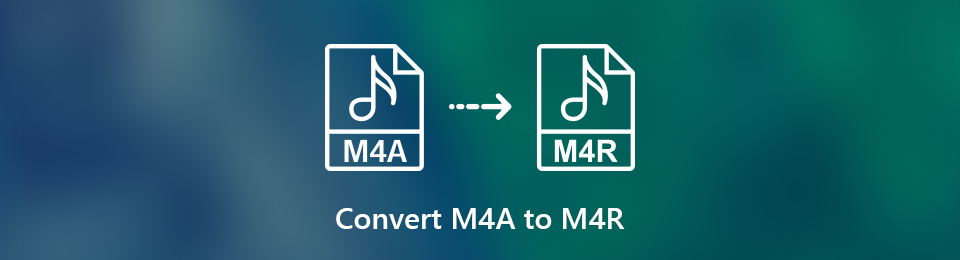

Guide Lista
1. Hur konverterar man M4A till M4R med FoneLab Video Converter Ultimate
FoneLab Video Converter Ultimate är ett användarvänligt program som du kan använda för att effektivt och snabbt konvertera M4A till M4R. Dessutom, eftersom iPhone-ringsignalens längd är begränsad till 40 sekunder eller mindre, är det bra att använda ett verktyg som inkluderar en inbyggd ljudtrimmer.
Video Converter Ultimate är den bästa programvara för video- och ljudkonvertering som kan konvertera MPG / MPEG till MP4 med snabb hastighet och hög bild / ljudkvalitet.
- Konvertera alla video / ljud som MPG, MP4, MOV, AVI, FLV, MP3, etc.
- Stöd 1080p / 720p HD- och 4K UHD-videokonvertering.
- Kraftfulla redigeringsfunktioner som Trim, beskär, rotera, effekter, förbättra, 3D och mer.
Steg för att konvertera M4A till M4R med FoneLab Video Converter Ultimate
steg 1Installera och kör först FoneLab Video Converter Ultimate på din dator.

steg 2För det andra, lägg till M4A-ljudfilen du vill konvertera till programmet. Du kan klicka Lägg till fil eller dra och släpp M4A i huvudgränssnittet.

steg 3För det tredje, ställ in M4R som utgångsljudformat. För att göra detta, klicka på Profil ikonen och välj M4R från rullgardinsmenyn.

steg 4Dessutom kan du ändra ljudkodaren och kanalerna. Du kan också ändra samplingshastigheten och bithastigheten. Klick Inställningar och ändra dina ljudinställningar därefter. Efter det klickar du Skapa ny för att spara ändringar.

steg 5Se dessutom till att trimma din ljudfil till 40 sekunder eller mindre. Klicka på Trim ikonen och ställ in start- och sluttider som du vill. Slutligen, klicka OK för att få ett nytt ljudklipp.
steg 6Slutligen, när varaktighet, inställningar och format är inställda är ditt ljud nu redo att konvertera. Klick Konvertera för att konvertera M4A till M4R-format.

steg 7Vidare, flytta eller kopiera den konverterade M4R-ljudfilen till din iPhone och ställ in den som din ringsignal.
2. Hur konverterar du M4A till M4R med iTunes
Du kan använda iTunes som din M4A till M4R-omvandlare, detta sparar dig från ansträngningen att ladda ner program från tredje part. Processen är dock ganska komplicerad och tidskrävande.
Steg för att konvertera M4A till M4R med iTunes
steg 1Öppna först iTunes på din dator.
steg 2För det andra, öppna Arkiv och välj Lägg till fil till bibliotek från rullgardinsmenyn. Lägg till M4A-filen du vill konvertera till iTunes-biblioteket.

steg 3För det tredje, högerklicka på musen och välj Visa info or Song Info.
steg 4När popup-fönstret visas, gå till Tillbehör panel. Ställ in start- och stopptid och klicka sedan OK att bekräfta. Observera att den maximala varaktigheten för den valda delen bör vara 40 sekunder.
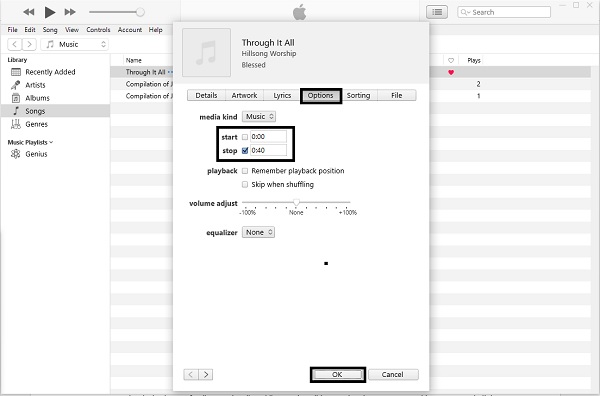
steg 5Efter det klicket Fil igen och välj Konvertera. Vid klickning Konvertera alternativ kommer att visas, välj Skapa AAC-version för att skapa en AAC-version.

steg 6Högerklicka slutligen på den nya AAC fil och välj Visa i Windows Explorer or Visa i Finder.
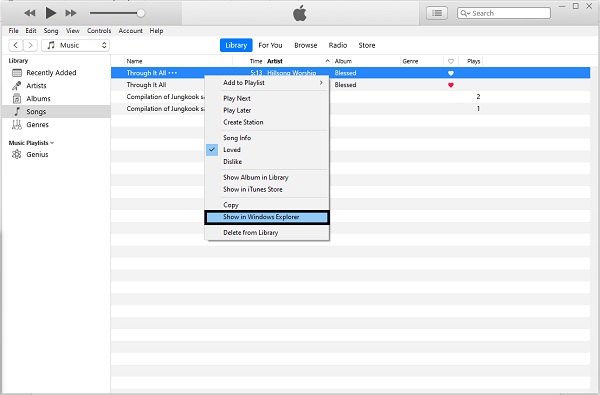
Step7Ändra slutligen filtillägget till .M4R. Nu har du framgångsrikt konverterat .M4A till .M4R.
Video Converter Ultimate är den bästa programvara för video- och ljudkonvertering som kan konvertera MPG / MPEG till MP4 med snabb hastighet och hög bild / ljudkvalitet.
- Konvertera alla video / ljud som MPG, MP4, MOV, AVI, FLV, MP3, etc.
- Stöd 1080p / 720p HD- och 4K UHD-videokonvertering.
- Kraftfulla redigeringsfunktioner som Trim, beskär, rotera, effekter, förbättra, 3D och mer.
3. Hur konverterar man M4A till M4R Online
Om du inte vill ladda ner något tredjepartsprogram på din dator kommer onlinekonverterare väl till pass och är bra alternativ för dina konverteringsbehov.
Hur man konverterar M4A till M4R med ZamZar
steg 1Sök först och öppna den officiella webbplatsen för ZamZar Online Converter. Se till att öppna den officiella webbsidan.

steg 2För det andra, lägg till den M4A-ljudfil du vill ha. Klick Lägg till fil för att ladda upp M4A-filen från din dator. Dessutom kan du också dra och släppa din fil i gränssnittet på webbsidan. Du kan också klicka Välj Länk för att konvertera M4A till M4R via URL. Välj den metod som är mest lämpad för källfilen.
steg 3För det tredje, ställ in utdataformatet. Klick Konvertera till och välj M4R som utgångsformat från listrutan.
steg 4Om du vill få den konverterade M4R-ljudfilen på din e-post, markera rutan bredvid E-post när du är klar? Ange därefter e-postadressen där du vill ta emot utdatafilen.
steg 5Slutligen klickar du på Konvertera nu när utdataformatet är inställt och alla M4R-ljudfiler som du vill konvertera läggs till. Din fil kommer sedan att bearbetas och konverteras.
steg 6Slutligen klickar du på Download när konverteringsprocessen är klar.
Hur man konverterar M4A till M4R med Convertio
steg 1Först, sök och öppna den officiella webbsidan för Convertio File Converter.

steg 2För det andra, lägg till M4A-ljudfilen du vill konvertera till M4R. Det finns tre sätt att lägga till din fil: Välj Arkiv, Från Dropbox och Från Google Drive. Välj bas på var din fil finns.
steg 3Vidare kan du konvertera flera ljudfiler samtidigt. Klicka på Lägg till fler filer för att lägga till andra M4A -filer som du vill konvertera.
steg 4För det tredje, ställ in utdataformatet. Klicka på knappen bredvid Till, som öppnar listrutan. Sök och välj M4R som utdataformat.
steg 5Om du vill ställa in din fil, klicka på Inställningar knapp. Ändra efter behov och enligt dina önskemål från popup-fönstret visas
steg 6Slutligen kan du starta konverteringsprocessen när allt är klart och klart. Klick Konvertera för att slutligen konvertera M4A till M4R.
Slutligen, när konverteringsprocessen är klar, klicka på Ladda ner. Efter att ha laddat ner den konverterade M4R-ljudfilen kan du använda den som avsedd.convertio-download.jpg
4. Vanliga frågor om att konvertera M4A till M4R
Kan Android använda M4R?
Nej. Android kan inte använda M4R, ljudfilen måste vara i MP3-format för att kunna använda den som ringsignal på vilken Android-enhet som helst.
Vad är skillnaden mellan M4A och M4R?
M4R är en ringsignalsfil från iTunes. Samtidigt är M4A en endast ljudfil kodad med Advanced Audio Coding (AAC) som avsevärt minskar filstorleken.
Processen att konvertera M4A till M4R är enkel med rätt verktyg och lösningar. Se vilken M4A till M4R-omvandlare som skulle fungera bäst för dig och din enhet med verktygen ovan. Njut av vilket ljud du än gillar som din ringsignal fritt.
Video Converter Ultimate är den bästa programvara för video- och ljudkonvertering som kan konvertera MPG / MPEG till MP4 med snabb hastighet och hög bild / ljudkvalitet.
- Konvertera alla video / ljud som MPG, MP4, MOV, AVI, FLV, MP3, etc.
- Stöd 1080p / 720p HD- och 4K UHD-videokonvertering.
- Kraftfulla redigeringsfunktioner som Trim, beskär, rotera, effekter, förbättra, 3D och mer.
